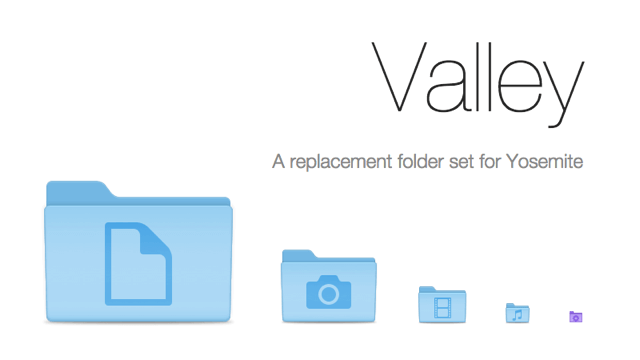
記得上個月剛介紹過 Glacier,一套用於 Mac 但更優雅、細緻的免費圖示選擇,獲得不少讀者青睞,連我鮮少更動配置,也把自己的電腦圖示換成了 Glacier。這幾天我又在網路上找到另外一套 Mac 圖示,不像 Glacier 的圖示集這麼龐大,Valley Folders 主要是提供在檔案夾,也就是資料夾圖示的另外一種選擇。
A full set of replacement folder icons for OS X Yosemite.
Valley Folders 設計相當有質感,我想對於挑剔、龜毛的 Mac 使用者來說,如果圖示沒有達到一定水準,應該也不願意把自己 Mac 上預設圖示換掉吧!這套圖示結合了 Mac OS X Yosemite 的風格,加上 OS X 之前版本的經典元素,看起來真的有那麼一點不同。
無論如何,你可以在 Valley Folders 網站上免費下載這套圖示,利用 LiteIcon 應用程式來替換掉系統預設的圖示(當然也可以隨時復原)。除了所有系統圖示外,還加入一些額外的資料夾圖示,例如 Dropbox 。
網站名稱:Valley Folders
網站鏈結:https://robbiepearce.com/valley/
使用教學
STEP 1
開啟 Valley Folders 網站後,點選底下圖示即可下載完整圖示集壓縮檔,一共有系統資料夾、Dropbox 和額外資料夾圖示可供下載。
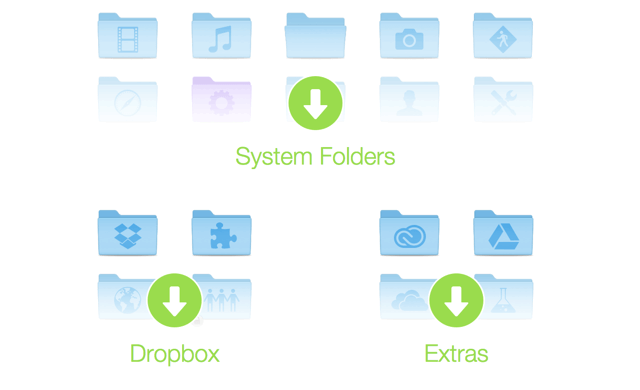
STEP 2
這些圖示檔都已經設計為 .icns 也就是蘋果專用的圖示格式,只要利用 LiteIcon 就能快速修改、置換。詳細的設定方式在 Glacier 一文已有介紹,不知道如何替換的話可以參考該篇文章說明,應該不會太難。
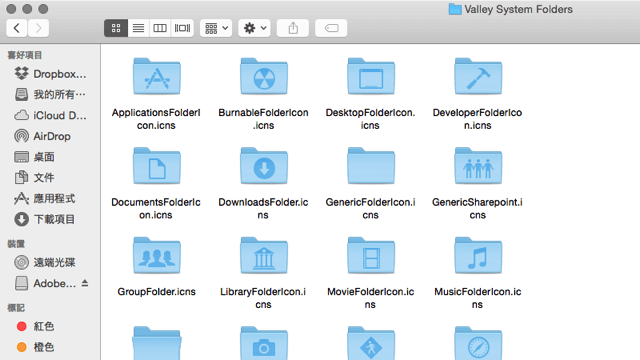
值得一試的三個理由:
- 設計超質感,替換掉預設圖示不會突兀
- 除系統圖示外,還有其他應用程式圖示
- 下載、解壓縮後搭配 LiteIcon 即可替換
Ten articles before and after
Muir 重新設計符合 Yosemite 風格 Mac 圖示包,Adobe 全系列圖示替換
在 Google 雲端硬碟設定分享權限,禁止檢視者下載、列印或複製檔案
將 Mac 預設字型更換成冬青黑體(Hiragino Sans GB)教學
10 個強化Facebook帳號安全秘技,降低帳號被盜用的風險